اگر تا به حال از طریق کامپیوتر و وب وارد سایت اینستاگرام شده باشید، ملاحظه کرده اید که امکان پست گذاشتن وجود ندارد و برای اینکار حتما باید نرم افزار اینستاگرام را روی گوشی نصب کنید تا پست گذاشتن ممکن شود. چند روز گذشته، اینستاگرام در آخرین بروز رسانی خود، قابلیتی اضافه کرد که کاربران به وسیله آن می توانند از طریق مرورگر موبایل نیز در حساب کاربری اینستاگرام خود پست بگذارند.
اما یک سوال؟
چگونه با کامپیوتر در اینستاگرام پست بگذاریم ؟
همان طور که گفته شد، امکان پست گذاری از طریق وب و بدون نیاز به نرم افزار به شرطی است که با مرورگر موبایل وارد حساب کاربری خود شوید و هنوز چنین امکانی به وسیله مرورگر کامپیوتر در دسترس نیست. امروز قصد داریم تا ترفندی به شما آموزش دهیم تا به این وسیله بتوانید مرورگر کامپیوتر خود را به مرورگر موبایل تبدیل کنید و بتوانید با مرورگر کامپیوتر و بدون نیاز به هیچ نرم افزار خاص و هیچ سایت رابطه ای، در اینستاگرام خود پست بگذارید.

مراحل آپلود عکس و فیلم با اینستاگرام دسکتاپ
- این کار با مرورگر کروم و فایرفاکس ممکن است.
- برای پست گذاشتن ابتدا باید یک سربرگ incognito در مرورگر کروم باز کنید.
- برای انجام این کار کافیست کلیدهای Ctrl+Shift+N را همزمان نگه دارید.
- حال منو را از گوشه سمت راست انتخاب و سپس روی گزینه More Tools را کلیک کنید.
- حال وارد گزینه Developer Tools شوید.
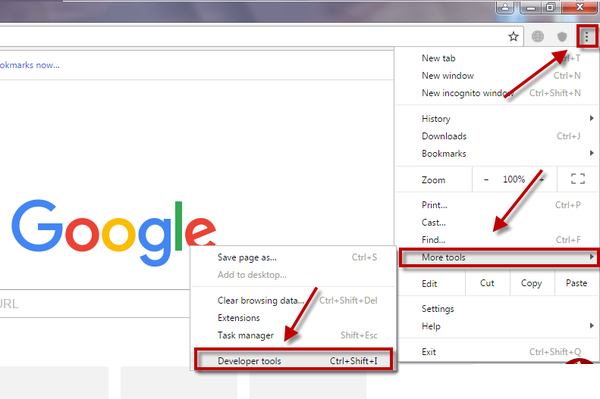
لازم به ذکر است می توانید در محیط کروم یا فایرفاکس با راست کلیک رو صفحه و انتخاب گذینه inspect نیز وارد محیط Developer Tools شوید.
همانند تصویر زیر گزینهای که یک گوشی موبایل و یک تبلت را نشان میدهد را انتخاب کنید.
سپس وارد سایت instagram.com شوید.
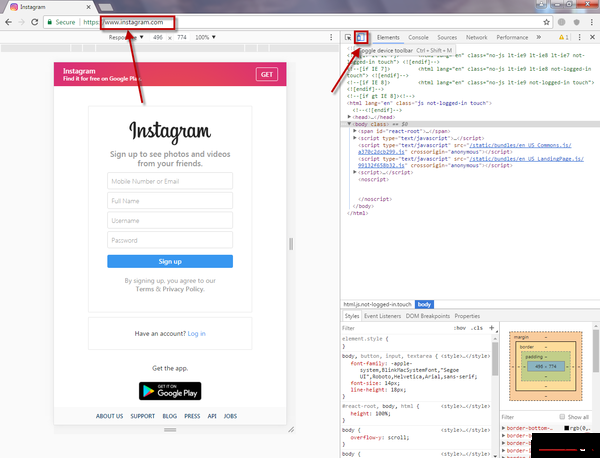
مشخصات اکانت خود را وارد کنید.

در نهایت میتوانید با انتخاب آیکون دوربین، عکس مورد نظر خود را از کامپیوتر یا لپتاپ خود انتخاب و آپلود کنید.
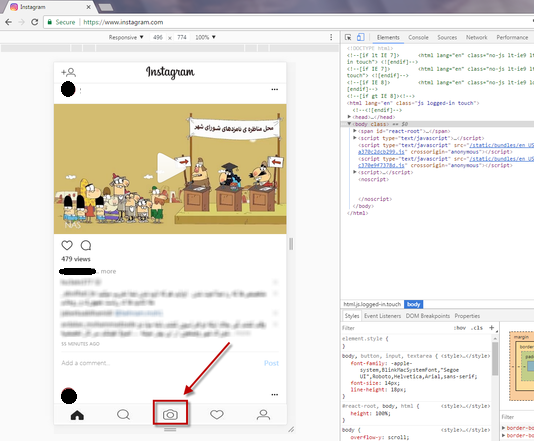
نکات مهم ارسال پست در اینستاگرام دسکتاپ
- حتما قبل از ورود به اینستاگرام وارد گزینه Developer Tools شوید.
- اگر حالت موبایل فعال نشد از اینستاگرام خارج شده و قبل از لاگین وارد گزینه Developer Tools شوید.
- را کار دوم برای ورود به Developer Tools راست کلیک رو صفحه و انتخاب گزینه inspect هست.
- توجه داشته باشین این کار بستگی به آپدیت های تلگرام نیز دارد و ممکن است در بروزرسانی های آینده تغییراتی اعمال شود.
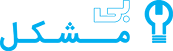






افزودن دیدگاه